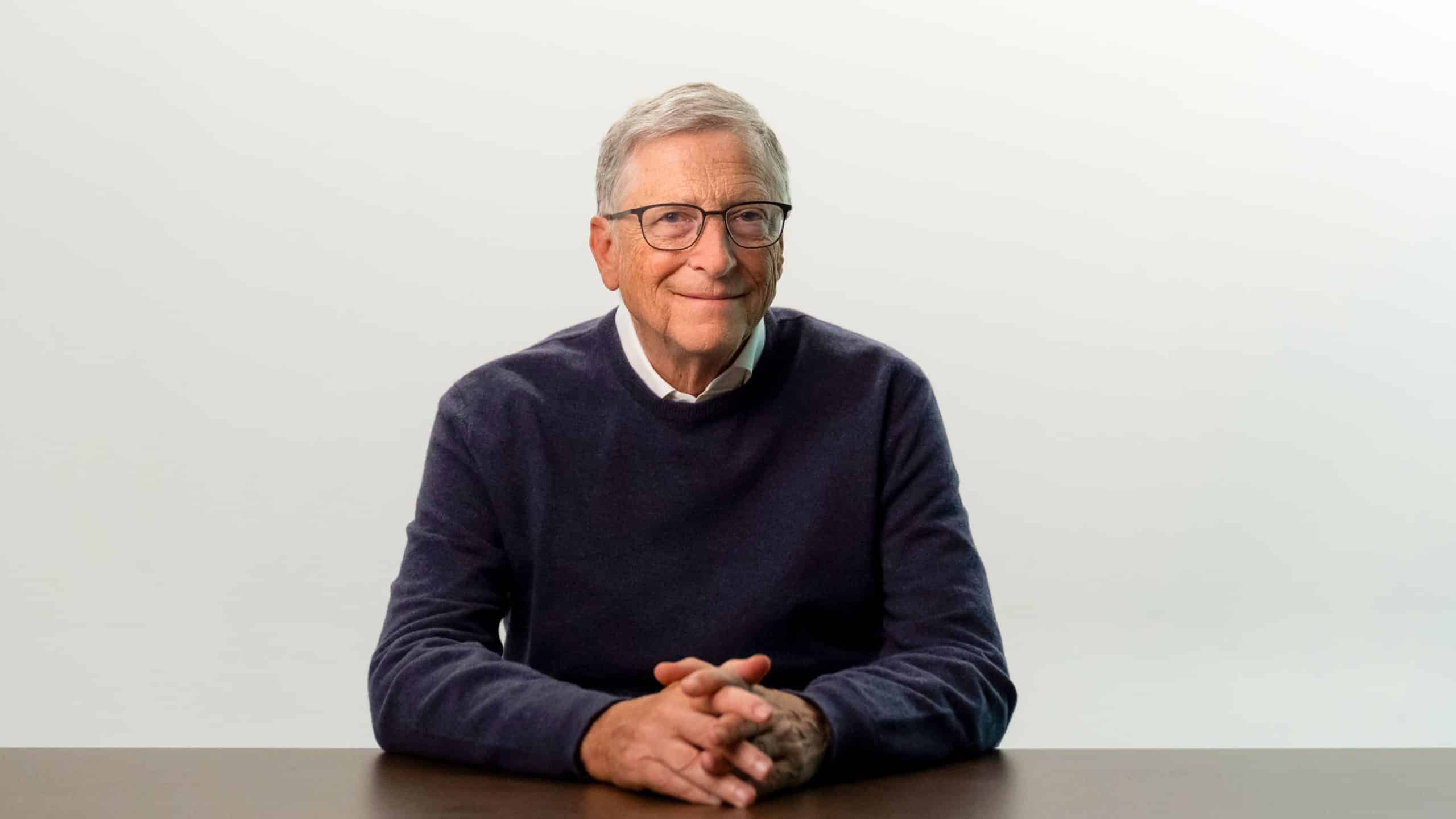Многие геймеры, успевшие приобрести долгожданный экшен от BioWare, столкнулись с досадной проблемой: игра Anthem попросту отказывается запускаться. Эта ситуация, к сожалению, не редкость для крупных релизов, но она вызывает серьезное раздражение у тех, кто уже приготовился погрузиться в мир Свободных». Разберем основные причины и рабочие способы решения этих неприятностей.
Типичные причины сбоев при запуске
Проблемы с запуском Anthem могут быть вызваны целым рядом факторов, начиная от недостаточных системных требований и заканчивая конфликтами драйверов или ошибок в самой установке.
Во-первых, убедитесь, что ваш ПК соответствует официальным системным требованиям. Несмотря на то что многие современные машины могут справиться с игрой, разница между минимальными и рекомендуемыми параметрами весьма ощутима.
Во-вторых, частой причиной является устаревший или поврежденный графический драйвер. Разработчики часто выпускают патчи, оптимизирующие игру под новейшие версии софта от NVIDIA или AMD. Рекомендуется проверить наличие обновлений через официальные утилиты, например, GeForce Experience или AMD Radeon Software.
Третий пункт — конфликты с фоновыми приложениями, антивирусами или сторонними оверлеями (например, Discord или MSI Afterburner). Эти программы могут мешать корректной работе защиты или инициализации игры.

Пошаговые инструкции по устранению неполадок
Если Anthem не запускается, начните с самого простого и двигайтесь к более сложным манипуляциям. Ниже приведены проверенные методы, которые помогли многим игрокам:
1. Проверка целостности файлов игры
Если вы используете Origin или EA App (ранее EA Desktop), обязательно воспользуйтесь функцией проверки целостности. Запустите клиент, перейдите в библиотеку, выберите Anthem и найдите опцию «Восстановить» или «Проверить целостность файлов». Это заменит любые поврежденные или недостающие файлы, которые могли возникнуть после обновления.
2. Обновление драйверов и DirectX
Как уже упоминалось, драйверы критически важны. Скачайте последние версии с сайтов производителей, а не полагайтесь только на автоматические обновления Windows. Также убедитесь, что установлены последние версии DirectX и Visual C++ Redistributable, которые часто являются необходимыми компонентами для запуска современных игр. Свежие пакеты можно найти на официальном сайте Microsoft.
3. Запуск от имени администратора
Попробуйте запустить игру, кликнув правой кнопкой мыши по ярлыку Anthem (или исполняемому файлу в папке установки) и выбрав «Запуск от имени администратора». Это может решить проблемы с доступом к системным ресурсам.
4. Отключение оверлеев и стороннего ПО
Временно отключите все внутриигровые оверлеи. Если вы используете Antivirus, добавьте папку с игрой и исполняемый файл в список исключений. Иногда даже программное обеспечение для мониторинга системы может спровоцировать вылет.

5. Проверка настроек совместимости
В редких случаях может помочь изменение режима совместимости. Щелкните правой кнопкой мыши по ярлыку, выберите «Свойства», перейдите во вкладку «Совместимость» и попробуйте запустить игру в режиме, например, для Windows 8, если вы используете последнюю версию ОС. Это старый метод, но он иногда срабатывает на неоптимизированных или старых сборках.
Если ничего не помогает
Если вышеперечисленные шаги не привели к успеху, и вы продолжаете видеть ошибку, стоит обратиться к более глубоким системным вмешательствам. В этом случае стоит обратиться в службу поддержки EA или поискать информацию на специализированных форумах, где пользователи обсуждают специфические коды ошибок, которые могут возникать при старте игры. Полный список возможных решений и отчетов об ошибках вы можете сверить, например, на крупных игровых порталах.